RA in M4A konvertieren
Konvertieren Sie RA audios in das M4A Format, bearbeiten und optimieren Sie audios online und kostenlos.

Die RA-Dateierweiterung, kurz für RealAudio, ist ein Audioformat, das von RealNetworks im Jahr 1995 für Audio-Streaming über das Internet entwickelt wurde. Es wurde häufig für Online-Radio, Musik und Sprachinhalte verwendet und bot effiziente Kompression sowie Unterstützung für niedrige Bandbreiten. RealAudio war wegweisend für das Echtzeit-Audio-Streaming und trug zur frühen Entwicklung der Internetmedien bei. Obwohl seine Nutzung aufgrund moderner Formate wie MP3 und AAC zurückgegangen ist, waren RA-Dateien entscheidend für die webbasierte Audiowiedergabe, bevor Breitband weit verbreitet wurde.
M4A, ein Akronym für MPEG-4 Audio, ist eine Dateierweiterung für Audiodateien, die mit Advanced Audio Codecs (AAC oder ALAC) im Rahmen des MPEG-4-Formats kodiert sind. Apple führte M4A im Jahr 2001 ein, um das MP3-Format zu verbessern, indem es eine überlegene Audioqualität und kleinere Dateigrößen bietet. M4A-Dateien sind weit verbreitet in der digitalen Musikdistribution und bekannt für ihre effiziente Kompression und verlustfreie Audiooptionen, was sie zur bevorzugten Wahl für Musikliebhaber und Fachleute in der Technologiebranche macht.
Wählen Sie eine beliebige RA audio von Ihrem Computer aus, oder ziehen Sie eine RA-Datei auf diese Seite.
Überprüfen Sie die Dateivorschau schnell und verwenden Sie die RA-zu-M4A-Tools, wenn Sie die Konvertierungseinstellungen ändern müssen.
Lassen Sie die Datei konvertieren, dann können Sie Ihre M4A-Datei gleich danach herunterladen.
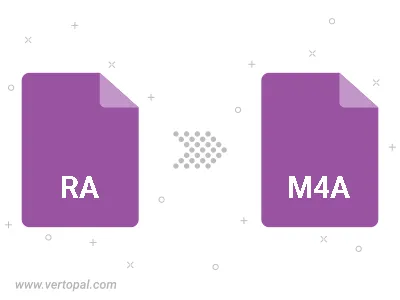
Schneiden Sie die RA-Datei zurecht und konvertieren Sie sie in M4A.
RA in M4A konvertieren und die Ausgabekanäle auf Mono (1.0) oder Stereo (2.0) einstellen.
Befolgen Sie die unten stehenden Schritte, wenn Sie Vertopal CLI auf Ihrem macOS-System installiert haben.
cd zum RA-Dateiort oder fügen Sie den Pfad zu Ihrer Eingabedatei hinzu.Befolgen Sie die unten stehenden Schritte, wenn Sie Vertopal CLI auf Ihrem Windows-System installiert haben.
cd zum RA-Dateiort oder fügen Sie den Pfad zu Ihrer Eingabedatei hinzu.Befolgen Sie die unten stehenden Schritte, wenn Sie Vertopal CLI auf Ihrem Linux-System installiert haben.
cd zum RA-Dateiort oder fügen Sie den Pfad zu Ihrer Eingabedatei hinzu.